
Sisukord:
- Autor John Day [email protected].
- Public 2024-01-30 08:50.
- Viimati modifitseeritud 2025-01-23 14:40.

Tere kõigile.
See on õpetatav Tor -i installimise ja kasutamise kohta, et pääseda Internetile anonüümselt juurde. Kogu installimine võtab natuke aega, nii et tass kohvi ja hakake mõnda käsku sisestama.
See pole Tor Relay install
Samm: paar sõna enne kogu protsessi

Nagu ma ütlesin, pole see Tor Relay install. Mõni aasta tagasi proovisin oma Raspberry pi 1 jaoks Tor -brauserit alla laadida ja kasutada, kuid see ei töötanud kunagi, õnnestus installida Tor allikast ja nüüd on mul uus Raspberry pi 3, nii et kasutasin peaaegu samu samme, et näha, kas see töötab ja see töötab.
Samm: värskendage oma süsteemi



See on põhiline samm enne tõsiste käskude sisestamist.
Selle projekti jaoks kasutasin Raspbiani pilti saidilt
2017. aasta novembris.
Alustame meie süsteemi värskendamist:
1. Avage terminal ja tippige sudo apt-get update
2. Pärast värskenduse lõppu tippige sudo apt-get upgrade. Uuendamine ei tohiks kaua aega võtta, sest meil on uusim pilt.
See on kõik. Meie süsteem on ajakohane ja oleme valmis alustama mõne lisapaketi installimist
3. etapp: lisapaketid - Tor installimine



Selles etapis installime Tor allikast. See võtab aega ja töötame terminalist. Tori kasutamiseks peame ka installima:
- Openssl - teie OS on värskendatud, nii et te ei pea midagi tegema, lihtsalt installige libssl -dev
- Libevent - Libevent API
- Zlib
Avage terminal ja hakake käske tippima:
#Installige libevent-dev sudo apt-get install libssl-dev
#Installige libevent sudo apt-get install libevent-dev
#Installi zlib sudo apt-get install zlib1g-dev
OK, oleme installinud lisapaketid ja laadime Tor alla. Samast terminalitüübist:
wget https://dist.torproject.org/tor-0.3.1.9.tar.gzja oodake paar sekundit, kuni fail alla laaditakse. Siis
#Pakkige lahti äsja allalaaditud pilt käsuga commandtar xzf tor-0.3.1.9.tar.gz
#Sisestage äsja lahtipakitud kaust käsuga commandcd tor-0.3.1.9
#Configure Tor käsuga./configure && make
(See on viimane, kuid pikk samm, kui tegite eelmised käsud õigesti, kestab hoone teie Rasperry pi wifi abil umbes 35 minutit, nii kulus minu Raspberry Pi 3. Kui te pole ülaltoodud pakette installinud või openssl näete veateadet ja hoone peatub mõne minuti pärast. Nii et vajutage sisestusklahvi ja tehke midagi muud, sest see võtab aega)
OK, see oli Tor installimine, kuid me ei käivita teenust. Kõigepealt seadistame Firefoxi.
Samm: seadistage Firefoxi täpsem võrk



Selles etapis peame Tor -võrgu kasutamiseks Firefoxi konfigureerima.
Avage Firefox ja avage menüü Ava eelistused Täpsem võrk ja klõpsake Ühenduse seaded. Ilmuvas aknas määrake:
Käsitsi konfigureerimise puhverserver:
HTTP puhverserver: 127.0.0.1 port 9150
SOCKS hos: t127.0.0.1 port 9050
Samuti ei tohiks puhverserver mitte olla tühi.
Samm: käivitage Tor kliendina



Siiani oleme installinud Tor, konfigureerinud Firefoxi kasutama Tor ja meie viimane samm on teenuse käivitamine.
Avage terminal ja tippige cd tor-0.3.1.9. Nüüd, kui olete Tor-kaustas, sisestage lihtne käsk src/or/tor ja näete klienti Tor-ahela loomiseks aadressil 127.0.0.1:9050. 9050 on SOCKSi otsehosti port ja 9150 port sirvimiseks
Nüüd avage FIrefox ja tippige
6. toiming: ohutu sirvimine

Selle viie sammuga õnnestub seadistada meie Raspberry Pi 3 kasutama Tor ja kõiki selle võrgu eeliseid. Ma ei ole Tori asjatundja ja ma ei saa teile öelda erinevusi Tor -brauseri ja Firefoxi vahel, kasutades Tor -puhverserverit. Kuid nende mõne sammuga saate Internetis anonüümselt sirvida.
Internetis anonüümsuse saamiseks peate järgima täiendavaid samme. Nagu PDF -i või sõnafailide avamine mitte Tor -i kaudu, ärge torrent üle Tor jne.
Loe rohkem:
1.https://www.torproject.org/about/overview.html.en
2.https://www.torproject.org/docs/tor-doc-unix.html….
3.https://lifehacker.com/how-can-i-stay-anonymous-wi…
Soovitan:
Atari punkkonsool beebiga 8 sammu järjestus: 7 sammu (piltidega)

Atari punkkonsool koos beebi 8-astmelise sekveneerijaga: see vaheehitus on kõik-ühes Atari punk-konsool ja beebi 8-astmeline järjestus, mida saate freesida Bantam Tools töölaua PCB-freespingis. See koosneb kahest trükkplaadist: üks on kasutajaliidese (UI) plaat ja teine on utiliit
LED vilgub Raspberry Pi -ga - GPIO -tihvtide kasutamine Raspberry Pi -l: 4 sammu

LED vilgub Raspberry Pi -ga | GPIO -nööpnõelte kasutamine Raspberry Pi -l: Tere, selles juhendis olevad poisid, õpime, kuidas kasutada Raspberry pi GPIO -sid. Kui olete kunagi Arduinot kasutanud, siis ilmselt teate, et saame ühendada LED -lüliti jms selle tihvtidega ja panna see toimima. pane LED vilkuma või saada lülitilt sisendit, nii et
Raspbian Busteri installimine Raspberry Pi 3 - Raspbian Busteri kasutamise alustamine rakendusega Raspberry Pi 3b / 3b+: 4 sammu

Raspbian Busteri installimine Raspberry Pi 3 | Raspbian Busteri kasutamise alustamine Raspberry Pi 3b / 3b+-ga: Tere poisid, hiljuti käivitas Raspberry pi organisatsioon uue Raspbian OS -i, mida nimetatakse Raspbian Busteriks. See on Raspbiani uus versioon Raspberry pi jaoks. Nii et täna õpime selles juhendis, kuidas Raspbian Buster OS -i oma Raspberry pi 3 -le installida
Raspbiani installimine Raspberry Pi 3 B -sse ilma HDMI -ta - Raspberry Pi 3B kasutamise alustamine - Vaarika Pi seadistamine 3: 6 sammu

Raspbiani installimine Raspberry Pi 3 B -sse ilma HDMI -ta | Raspberry Pi 3B kasutamise alustamine | Raspberry Pi 3 seadistamine: nagu mõned teist teavad, et Raspberry Pi arvutid on üsna vinged ja saate kogu arvuti vaid ühe väikese tahvli abil. Raspberry Pi 3 mudelil B on neljatuumaline 64-bitine ARM Cortex A53 taktsagedus 1,2 GHz. See teeb Pi 3 umbes 50
SMART INSTALL Dumpvdl2 vastuvõtja WINDOWS WORKSTATION JA VMWARE WITH RTL SDR -ga: 4 sammu
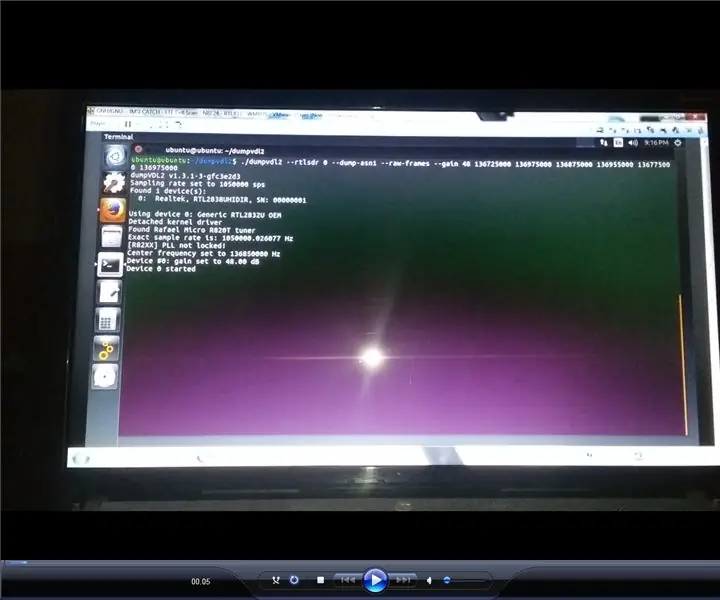
SMART INSTALL Dumpvdl2 vastuvõtja Windowsi tööjaamas ja RTL SDR -iga VMWARE: dumpvdl2 muudab teie Realtek RTL2832 -põhise DVB -dongli lennuliikluse vdl2 VDL -režiimi 2 sõnumikooderiks ja protokollianalüsaatori üldiseks andmesaatjaks
